Tin Tức
Cách sửa chuột bị Double Click đơn giản nhưng hiệu quả
Sửa chuột bị Double Click tại nhà như thế nào chi tiết và dễ dàng thực hiện ?
Double click là gì ?
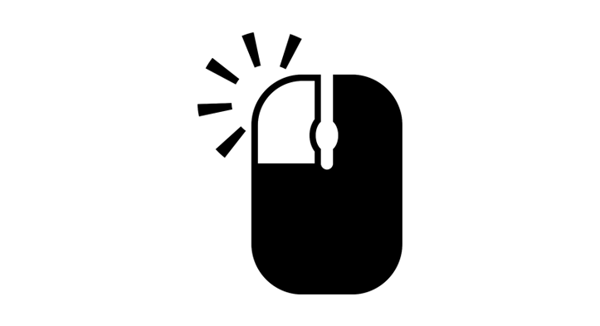
Tự sửa chuột bị double click khó không ?
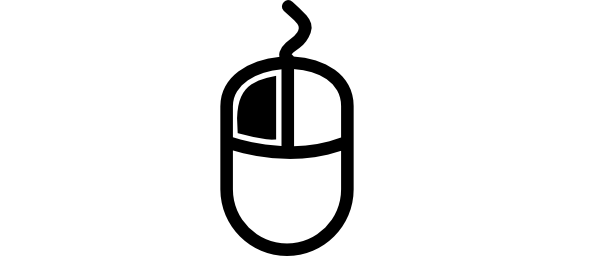
Những cách sửa lỗi chuột double click chi tiết
Cách 1: Kiểm tra và thay pin mới.

Cách 2: Vệ sinh để khắc phục lỗi chuột double click.
Đã bao lâu bạn chưa vệ sinh chuột của mình? Khi sử dụng các thiết bị ngoại như chuột, bàn phím,..để chơi game giải trí hoặc làm việc, học tập việc vệ sinh gaming gear thường không được nhiều anh em quan tâm.

Đối với các dòng chuột gaming được sử dụng trong thời gian dài sẽ khiến bụi kẹt ở khe nút bấm. Để sửa lỗi Double-Click lúc này là bạn nên tiến hành vệ sinh chuột thường xuyên và đúng cách. Mình đã áp dụng cách trên cho các dòng chuột Logitech, Razer và đã thành công bạn nên thử nhé!
>> Xem ngay: Hướng dẫn vệ sinh bàn phím cơ đơn giản tại nhà
Cách 3: Kiểm tra và cài đặt lại chuột trên máy tính.
Bạn không hề nghe nhầm đâu, trong khi đang chơi game hoặc đang làm việc. Bạn có thể khắc phục tình trạng click đúp mình gặp phải chỉ qua một vài thao tác nhỏ trong phần cài đặt lại trên máy tính như sau:
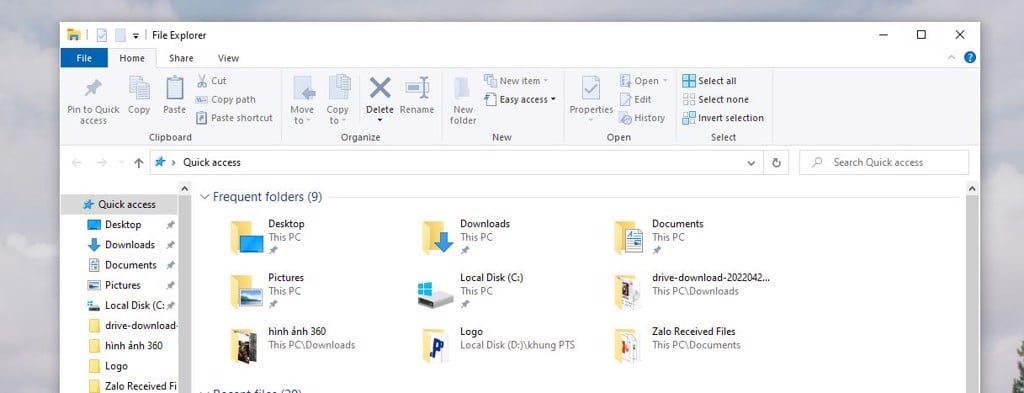
Bước 1: Mở giao diện “File Explorer“, click vào nút mũi tên xuống ngay dưới nút X.
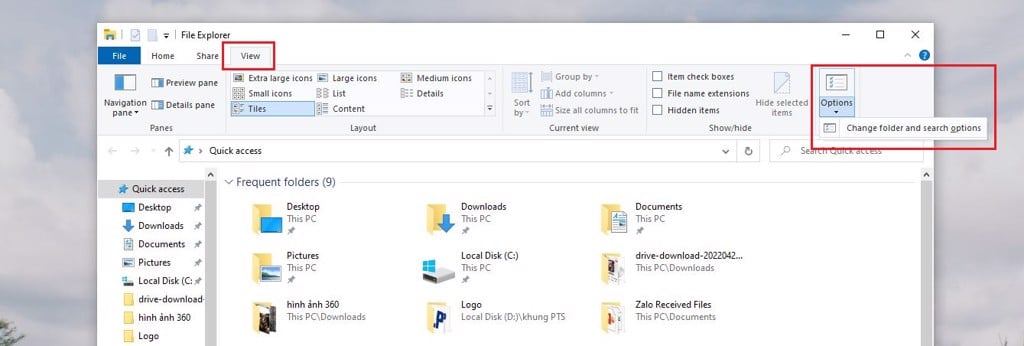
Bước 2: Click vào “View“, click vào mục “Options” và sau đó nhấp chọn vào mục “Change folder and search options“.
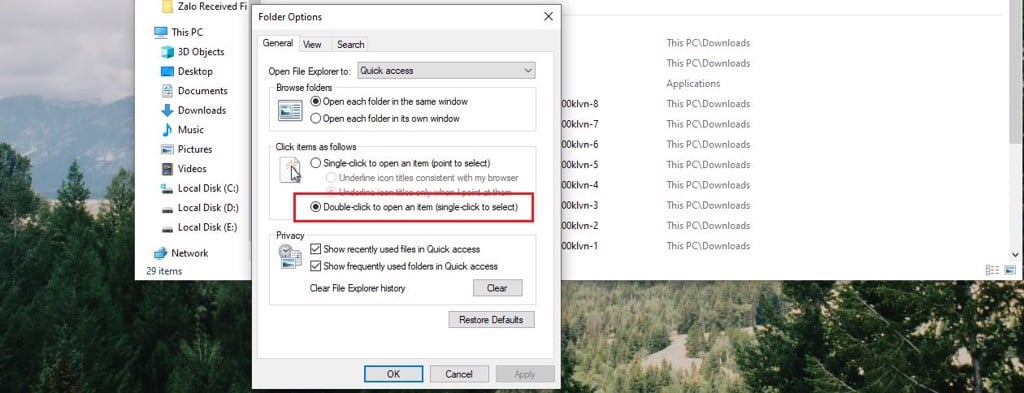
- Bước 3: Sau khi file Folder Options sẽ hiện lên. Trong tab “General“, tìm tới mục “Click item as follows”.
- Bước 4: Chọn chế độ “Double-click to open an item (single-click to select)” và lưu lại.
Cách 4: Sửa chuột double click bằng cách thay đổi tốc độ nhấp chuột.
Đây là cách mình thường xuyên áp dụng khi chơi game mà gặp phải tình trạng double click, bạn cũng có thể thực hiện với một số bước đơn giản sau:
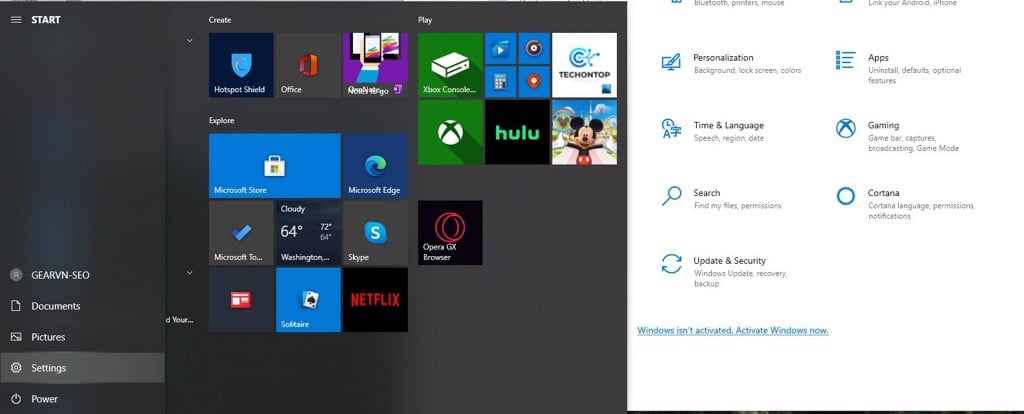
Bước 1: Mở menu “Start“, click vào biểu tượng “Settings” và chọn tiếp vào mục “Devices“.
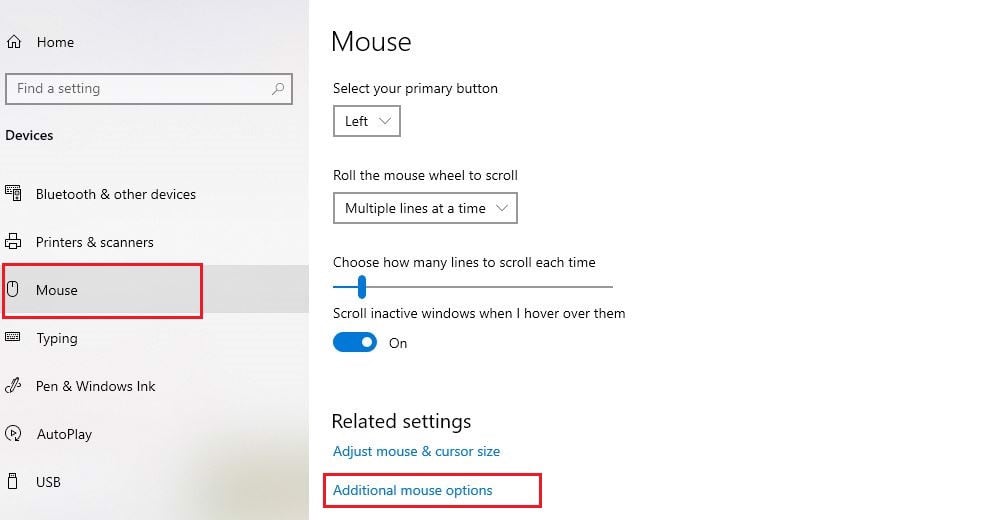
Bước 2: Trong danh sách bên trái, bạn hãy click chuột vào mục “Mouse” và chọn vào thư mục “Additional mouse options“.
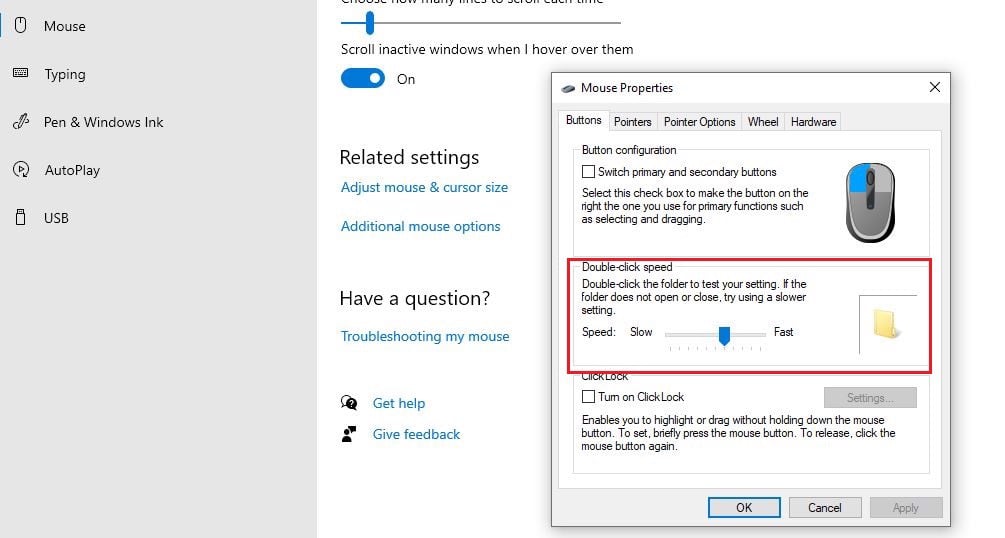
Bước 3: Chọn vào mục “Double-click speed” và di chuyển thanh trượt để sửa lỗi double click của chuột máy tính bạn đang sử dụng.
Cách 5: Cài đặt lại cấu hình Driver cho chuột double-click.
Đôi khi lỗi double click đến từ một số nguyên nhân mà chính bạn cũng không thể ngờ và diver chính là một trong những nguyên nhân khá phổ biến.
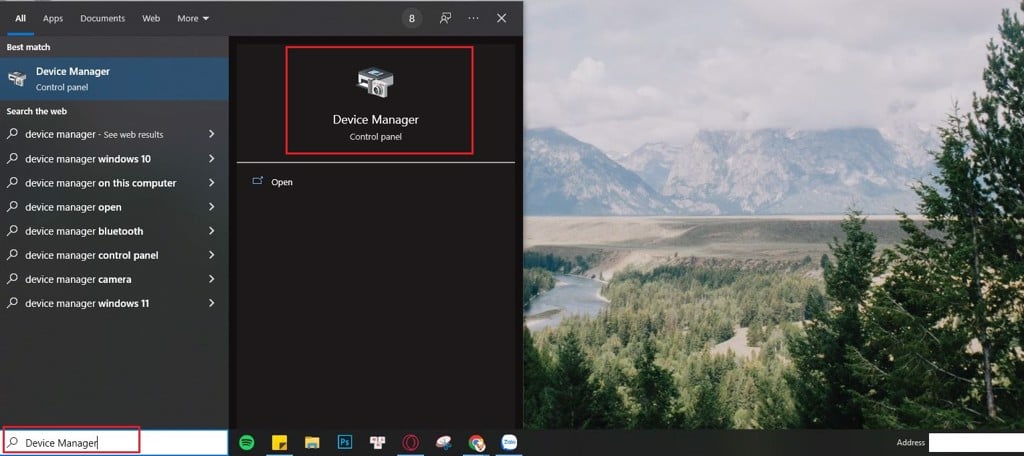
Bước 1: Trong menu Star bạn tìm và chọn vào “Device Manager“.
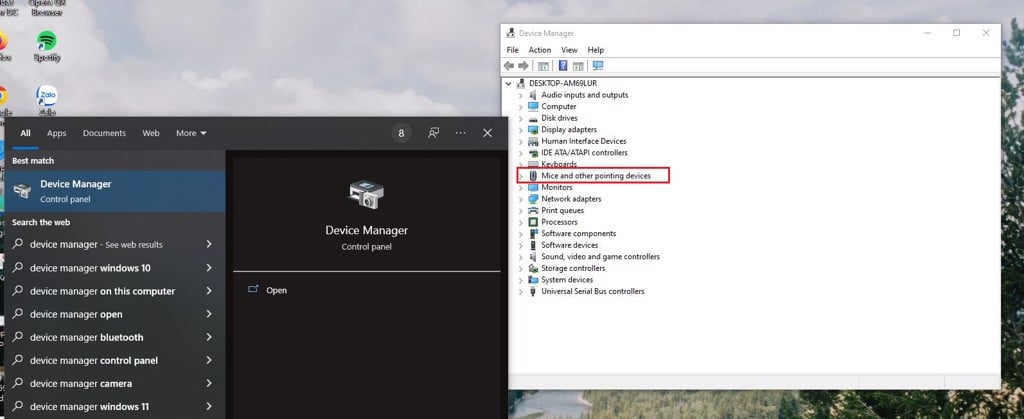
Bước 2: Tìm và chọn mục “Mice and other pointing devices“.
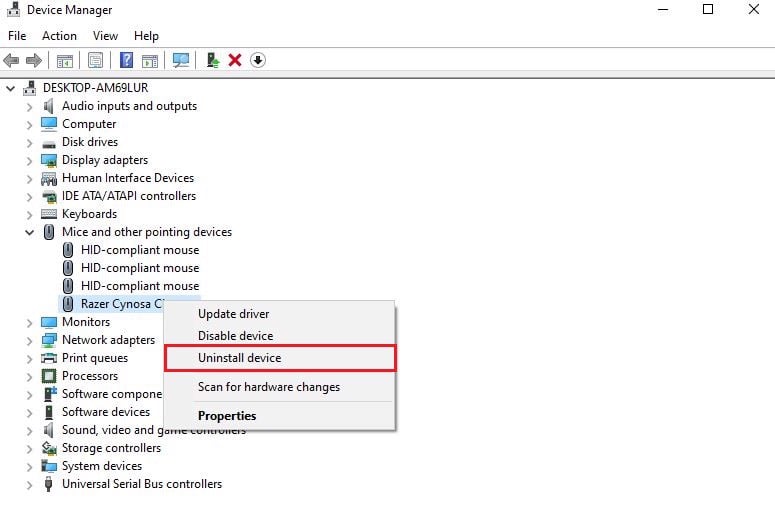
Bước 3: Chọn tiếp vào Driver của chuột bạn đang sử dụng và click chuột phải để “Uninstall Device“.
Bước 4: Sau đó khởi động lại máy tính, hệ thống sẽ tự cài lại Driver chuột cho bạn.
>> Có thể bạn quan tâm đến: Cách reset máy tính bằng cách tạo icon trên desktop
Tạm kết về sửa chuột double click

- Kiểm tra và thay pin mới.
- Vệ sinh để khắc phục lỗi chuột double click.
- Kiểm tra và cài đặt lại chuột trên máy tính.
- Sửa chuột double click bằng cách thay đổi tốc độ nhấp chuột.
- Cài đặt lại cấu hình Driver cho chuột double-click.
